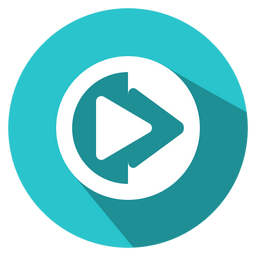
Screen Gif(GIF动画录制工具)
v2019.1 绿色汉化- 软件大小:1.75 MB
- 更新日期:2020-01-19 18:13
- 软件语言:简体中文
- 软件类别:媒体录制
- 软件授权:免费版
- 软件官网:待审核
- 适用平台:WinXP, Win7, Win8, Win10, WinAll
- 软件厂商:

软件介绍 人气软件 下载地址
Screen GIF是一款功能强大的GIF录制工具,顾名思义,软件可以帮助您录制屏幕,并将其保存为GIF格式,该程序具有简单易用的操作界面,您仅需选择要录制的范围,然后即可开始进行录制,在录制前,您还可以在选项下配置保存时优化GIF图像、捕获图像灰度(无颜色)、捕获缩放比例、强制此(像素)大小等一系列参数,以获得最佳的录制效果,完成录制后,您可以查看录制的所有帧、文件大小等信息,并支持直接预览,如果需要保存,即可一键保存为gif,并允许设置为无限循环。
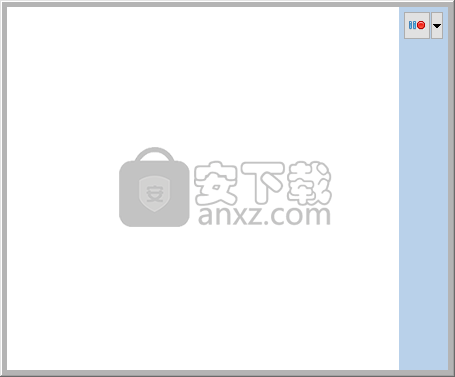
软件功能
保存时优化GIF图像
捕获图像灰度(无颜色)
捕获缩放比例
强制此(像素)大小
捕获GF图像时绘制光标
添加Screen GIF官方网址水印
保存主窗体位置和大小
在某些界面控件显示提示
软件特色
Screen GIF不仅具有不言自明的名称,还是一款极简却高效的软件,它是从头开始设计的,可帮助您记录屏幕活动并将帧直接转换为GIF。
简约外观和简单的工作流程
首次启动该轻量级应用程序时,您会看到一个可调整大小的主窗口,该窗口具有简约的用户界面。马上,主窗口的外部界限就代表了实际的记录区域,使您可以捕获屏幕活动,这很明显。
很快就可以弄清楚如何开始使用此应用程序,因为您只需要放置主窗口并调整其大小,即可适合您所需的框架。
然后,您只需单击熟悉的红点按钮即可开始录制。再次按下上述按钮,就可以轻松完成实际过程。
使用这个小应用程序直接从屏幕上捕获GIF
我们不会说这个应用程序为您提供了许多编辑选项,但是显然它提供的功能超出了最初的视觉效果。除了用于开始和结束录音的指定按钮之外,您还可能会发现一个较小的,甚至更为醒目的按钮。按下它,您会立即被下拉菜单吸引,您可以使用该菜单访问应用程序的“选项”菜单。
在此菜单中,您可以利用各种GIF优化方法,减小GIF的大小,甚至将其转换为灰度。此外,您还应该知道该应用程序使您能够创建无限循环播放的GIF,以及使用F8,F9和F10键开始,暂停和终止录制过程。
最好的简单性
它可能不是功能最丰富的应用程序,但是就屏幕录像机而言,该程序具有更简单的录制方式,而且无需进行过多的配置。总而言之,如果您想将屏幕活动记录为GIF,那么可以尝试一下Screen GIF。
使用方法
1、运行Screen GIF,进入如下所示的软件主界面。
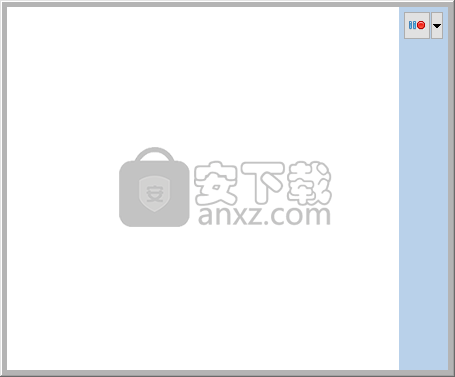
2、点击菜单栏下的【选项】按钮,打开软件的设置选项。
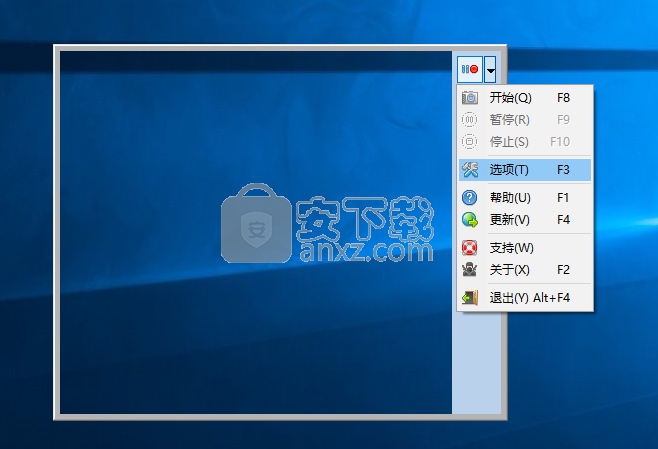
3、在行为一栏下,用户可以对优化与标识进行设置。
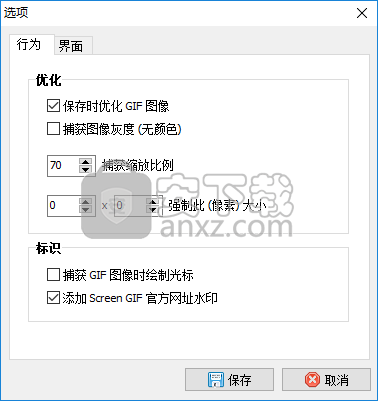
4、在界面选项下,您还可以设置语言、保存主窗体位置和大小等参数。
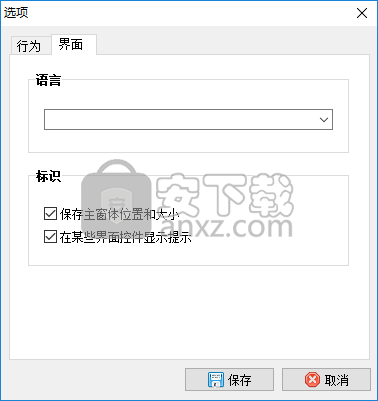
5、点击右上角的录制按钮,即可开始进行录制。
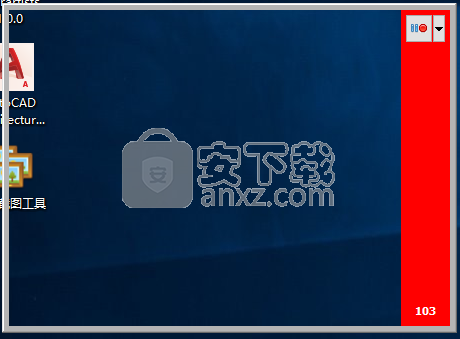
6、点击【保存】按钮即可开始保存视频文件。
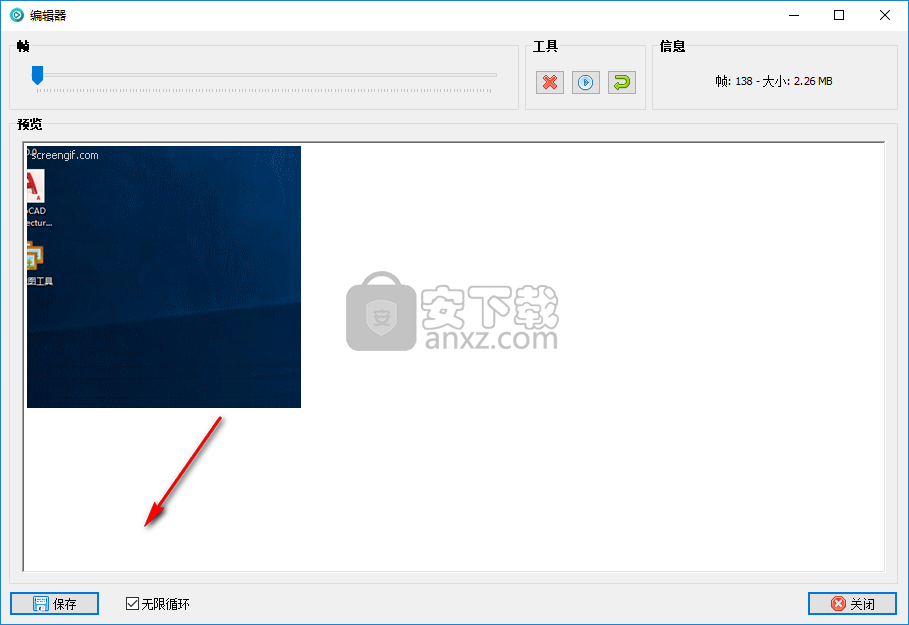
人气软件
-

camtasia 2019补丁 0.45 MB
/简体中文 -

camtasia studio 8(屏幕录制) 496.0 MB
/简体中文 -

Moo0录音专家(Moo0 VoiceRecorder) 2.18 MB
/简体中文 -

Aiseesoft Game Recorder(游戏录制软件) 21.9 MB
/简体中文 -

Renee Screen Recorder(电脑屏幕录制软件) 16.4 MB
/简体中文 -

印象录屏软件 14.3 MB
/简体中文 -

sharex 汉化版 5.50 MB
/简体中文 -

鸿合微课工具 20.7 MB
/简体中文 -

Debut Video Capture Software(屏幕录制软件) 2.44 MB
/简体中文 -

Multi-Channel Sound Recorder(多通道录音机) 4.25 MB
/简体中文


 OBS Studio(OBS直播工具) v30.1.0
OBS Studio(OBS直播工具) v30.1.0  好哈屏幕录制 1.6.2.2111
好哈屏幕录制 1.6.2.2111  嗨格式录屏大师 v3.38.1909.298
嗨格式录屏大师 v3.38.1909.298  Gecata by Movavi(游戏视频录制软件) v6.1.2.0
Gecata by Movavi(游戏视频录制软件) v6.1.2.0  Nero Platinum 2019 v20.0.0.59 中文
Nero Platinum 2019 v20.0.0.59 中文  Quick Screen Capture(QQ视频录制) 3.0.2
Quick Screen Capture(QQ视频录制) 3.0.2  NetPlay Instant Demo(屏幕录制软件) v10.00.05 免费版
NetPlay Instant Demo(屏幕录制软件) v10.00.05 免费版  ApowerShow(视频文件制作工具) v1.1.0.20
ApowerShow(视频文件制作工具) v1.1.0.20 











